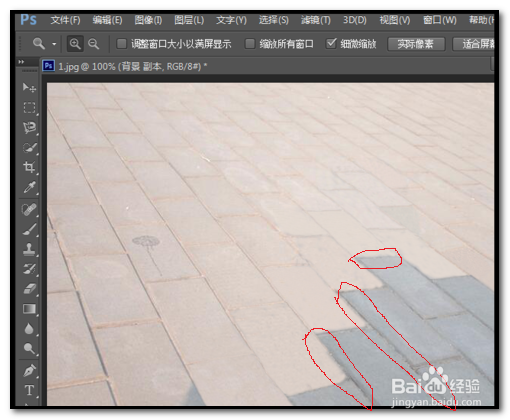1、打开photoshop cs6操作界面,界面上已有一张要去阴影的照片;现在要把照片中人像阴影去掉;
2、首先把背景图层翱务校肢复制一层;复制背景图层,这样可以保护原图,当修图失败时,不会对原图造成损坏。在图层面板,光标点住背景图层不放手,然后,往下图中箭头所指的图标位置拖。即可复制背景图层,系统自动挹掷秦把把此图层命名为“背景副本”;
3、现在,去阴影操作就在背景副本图层中操作;光标点选工具箱的“缩放”工具,把照片的阴影位置放大;
4、照片放大后,再点“抓手”工具,把照片阴影的上面部分移到当前;
5、然后,在工具箱中点“仿图章”工具;把像素设置为“12”;
6、现在开始把人像阴影的头部位置去除;按住键盘的ALT键,光标即变成图章形状,然后,在要去除的阴影侧边点下,吸取这个位置的图像;然后,在阴影位置涂抹下,再按住ALT键在没有阴影的位置盼内溲铫点下吸取这个位置的图像;再在阴影位置涂抹下;如此循环操作;
7、上边部分去阴影后,再用抓取工具把图像往下移,再操作把其余阴影去除。
8、要细心操作,把砖块里的阴影去除后;砖与砖之间的缝的阴影更要仔细操作。把像素设置为2,仿制图章在其它没有阴影的砖缝里吸取图像,再在有阴影的砖缝涂抹。
9、阴影右下角有一块斑,原图是有的,去阴影时是要保留的;
10、照片阴影全部去除。原图与去除阴影后对比。